您可以在旅途中没有快速时间的情况下生成图像吗?
是的,有一种方法可以生成图像,而无需将帐户的快速分钟数花费在旅途中。默认情况下,您在 Midjourney 上的所有创作都使用快速模式进行处理,该模式平均占用大约一分钟的 GPU 时间来完成图像的创建。请记住,多次生成、升级、使用自定义纵横比以及在较旧的 Midjourney 型号上运行世代会产生额外的成本。
如果您不希望用完帐户的 GPU 时间,即您的快速分钟数,Midjourney 提供了一个可用于生成图像的免费解决方案。该解决方案涉及使用平台的放松模式,Midjourney的所有付费订阅者都可以利用该模式。
使用放松模式,您可以不受限制地创建任意数量的图像,并且您的任何创作都不会计入您的 GPU 时间。目前,放松模式只能由Midjourney的标准、专业和超级计划的订阅者使用;因此,它不适用于已注册 Midjourney 基本计划的用户。
如何在不消耗Midjourney快速时间的情况下生成图像
您可以通过三种方式在不占用帐户的 GPU 时间或快速时间的情况下生成图像,所有这些方法都涉及启用放松模式以创建图像。您可以使用方法 1 和 2 为所有后代应用放松模式,或使用方法 3 为Midjourney的单个图像生成启用它。
注意:您需要订阅标准、专业和超级计划的Midjourney帐户才能使用放松模式;如果您的帐户具有 Midjourney 的基本订阅,这将不起作用。
方法 1: 使用 /relax 命令
启用放松模式以在不消耗“快速时间”的情况下生成图像的最简单方法是使用 Discord 中的 /relax 命令。在此之前,请在 Discord 上打开 Midjourney 的任何服务器,或从您的 Discord 服务器或 Discord DM 访问 Midjourney 机器人。 无论您如何访问它,请点击底部的文本框。
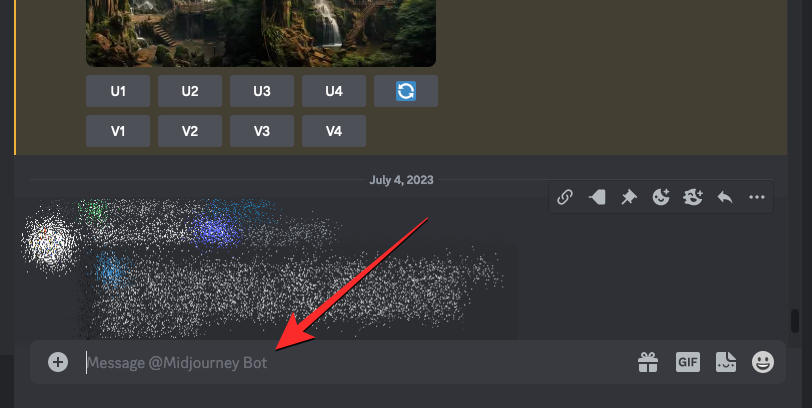
在此文本框中,键入并单击后续菜单中显示的 /relax 选项。/relax
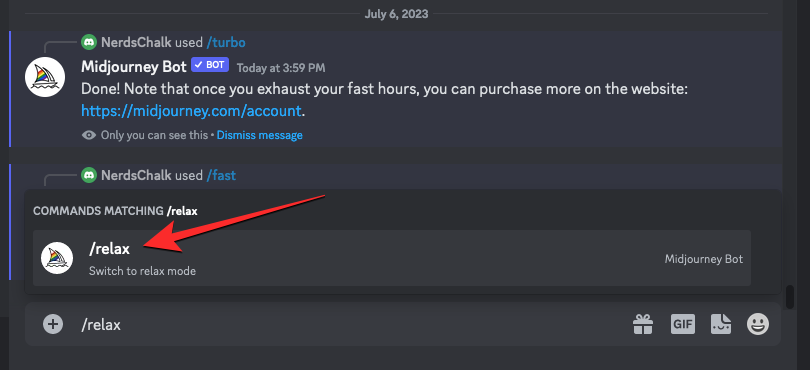
选择后,按 输入 键盘上的键。

放松模式现在将在您的Midjourney帐户上激活,您将看到来自Midjourney机器人的响应作为确认。
要在此模式下开始生成图像,您可以使用提示或要在Midjourney创作时使用的任何其他提示。/imagine
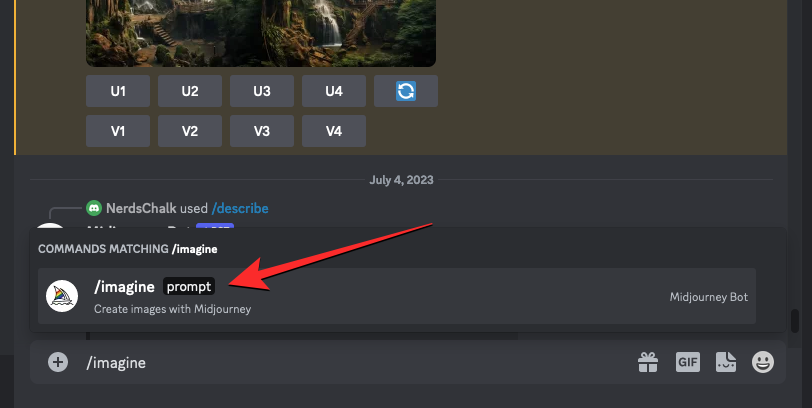
方法 2:使用Midjourney设置
您还可以从Midjourney的设置中将默认图像生成切换到放松模式。为此,请点击 Midjourney 任何服务器页面底部的文本框,或者您访问服务器上的 Midjourney 机器人或 Discord DM 的位置。
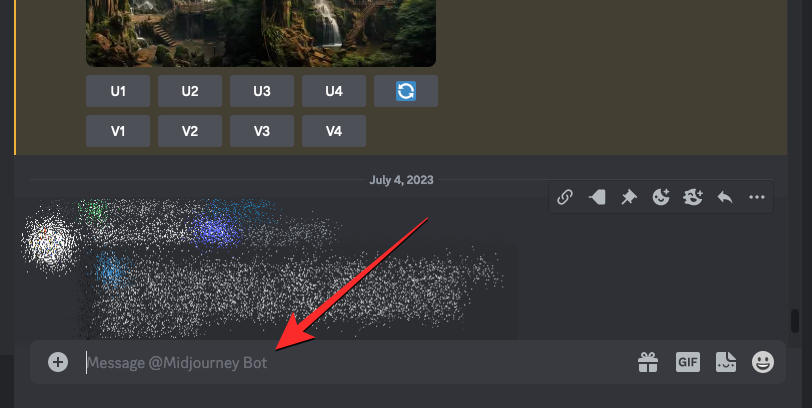
在这里,键入 ,单击 /settings 选项,然后按 输入 键盘上的键。/settings
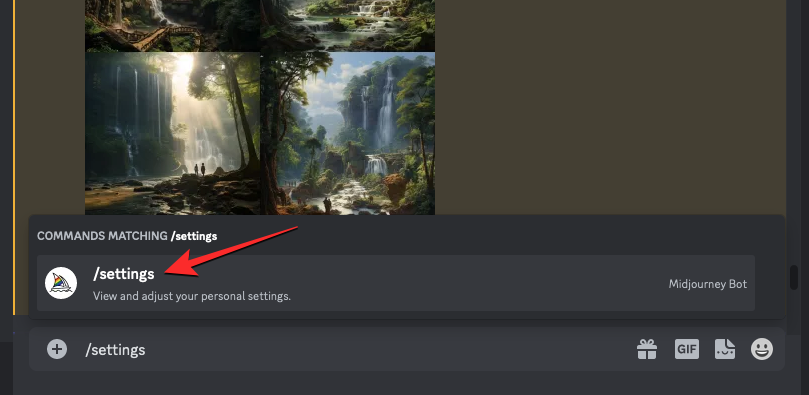
在显示的Midjourney响应中,单击底部的放松模式。
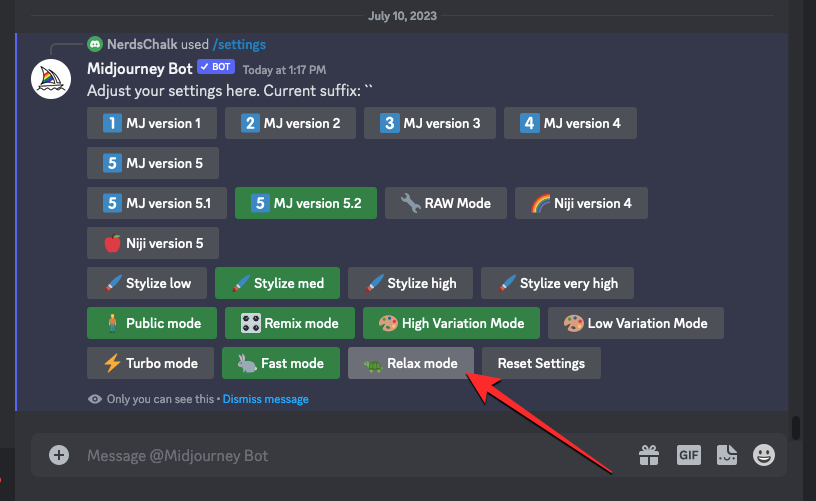
启用放松模式后,响应中的“放松模式”选项将具有绿色背景,表示它已打开。您还将看到来自Midjourney机器人的另一个响应作为确认。
现在,您可以使用Midjourney提示或任何其他提示开始映像生成。/imagine
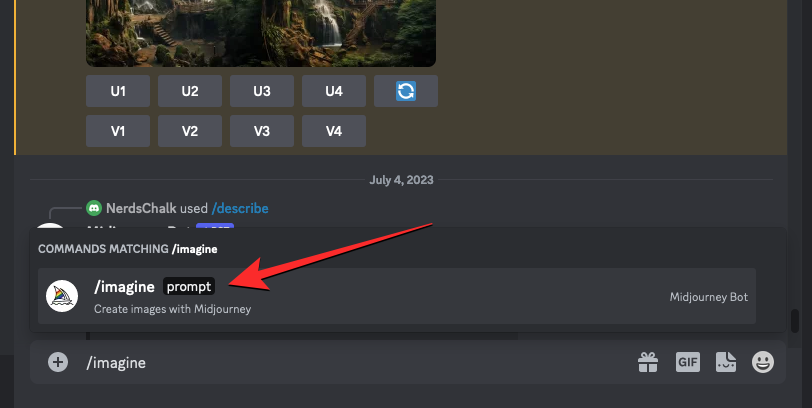
方法 3:使用 –relax 参数
上述方法可以将Midjourney的放松模式应用于您执行的所有图像创建。如果只想对单个作业使用此模式,则可以使用 –relax 参数。为此,请在 Discord 上打开 Midjourney 的任何服务器,或从您的 Discord 服务器或 Discord DM 访问 Midjourney 机器人。 无论您如何访问它,请点击底部的文本框。
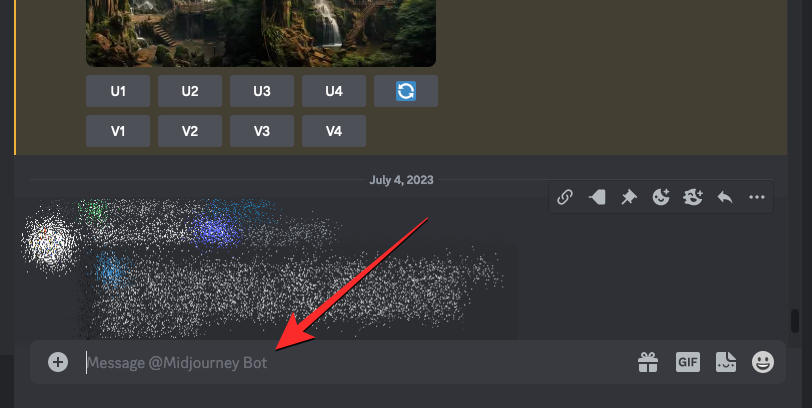
在此框中,键入提示,后跟要创建的映像的说明。/imagine
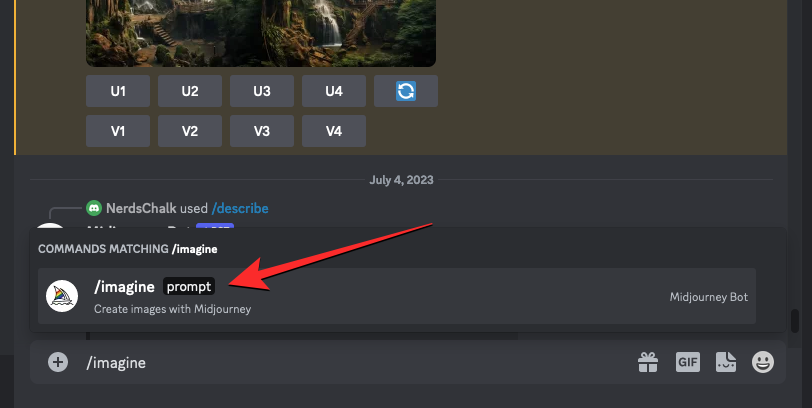
输入输入提示后,在最后键入,然后按 Enter 键。--relax
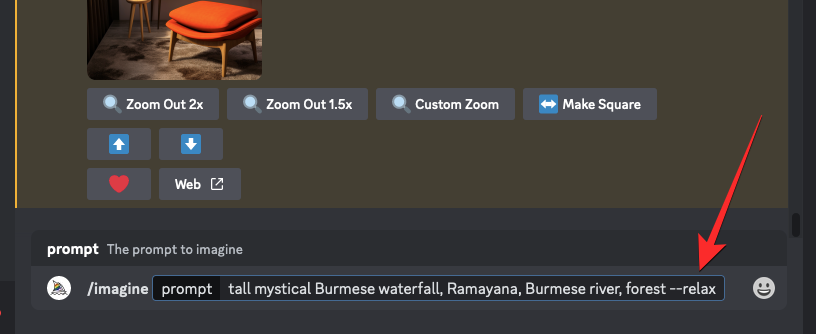
执行此操作时,当前作业将在放松模式下执行,并将被放置在队列中,以便在 GPU 可用于创建时进行处理。
这不会影响您在 Midjourney 上的未来作业,因为如果您的帐户将其设置为默认值,它们将继续以快速模式生成。要在放松模式下执行更多代,您可以重复上述步骤以将其应用于每个想象作业。
使用放松模式时会发生什么?
可以在 AI 平台上为单个图像生成或所有后续作业打开Midjourney的放松模式。如果您使用方法 1 和 2 在您的帐户上启用放松模式,则您未来对Midjourney机器人的所有请求都将在放松模式下执行。方法 3 仅对单个映像作业应用放松模式,因此后续请求将继续以当前设置的模式(默认情况下为快速模式)进行处理。
启用放松模式后,您的请求将被放入队列中,并在 GPU 可用时开始处理。此可用性将取决于您在一个月内使用系统的程度。这意味着,与使用放松模式的用户相比,偶尔使用放松模式的用户的等待时间将更短。
Midjourney表示,在放松模式下创建映像的等待时间是动态的,因此根据您之前的使用情况,每个作业的等待时间可能在0-10分钟之间。每月订阅续订时,您的使用频率将重置,因此即使您在当月经常使用放松模式,您也可能在随后的几个月中获得更短的等待时间。
您可以根据需要对任意数量的图像生成使用放松模式,它们加起来不会消耗任何现有的 GPU 时间。这样,您可以节省您的快速工作时间以进行更紧急的工作,同时将其他世代放入队列进行处理。
如何在旅途Midjourney关闭放松模式
使用完“放松模式”生成图像后,可以将其关闭以默认生成模式进行创作。仅当您遵循上述方法 1 或 2 时,才需要关闭放松模式,因为它们都将此模式应用于所有后续产品。由于方法 3 仅对单生成作业生效,因此如果您遵循了放松模式,则无需关闭该模式。
要关闭放松模式,请在 Discord 上打开任何 Midjourney 的服务器,或从您的 Discord 服务器或 Discord DM 访问 Midjourney 机器人。 无论您如何访问它,请点击底部的文本框。
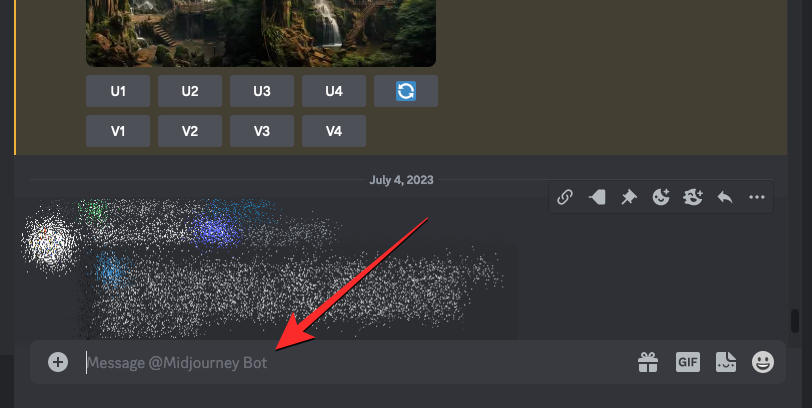
在此文本框中,键入并单击后续菜单中显示的 /fast 选项。选择后,按 输入 键盘上的键。/fast
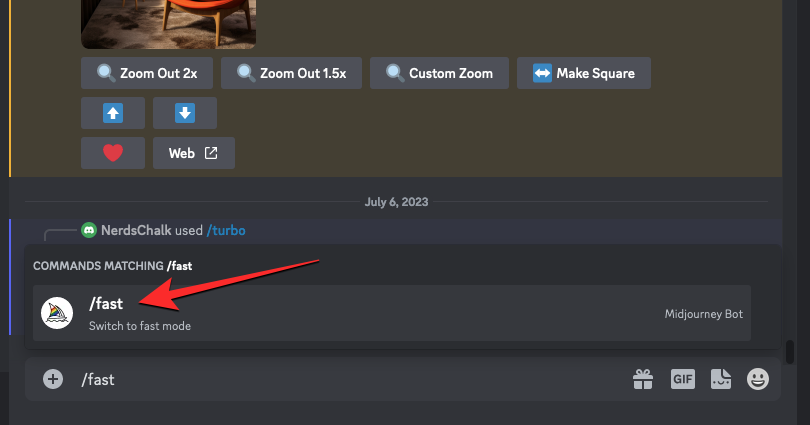
Midjourney现在将禁用放松模式,您的所有后代都将在快速模式下消失。
关闭放松模式的另一种方法是访问Midjourney设置。为此,请键入 ,单击 /settings 选项,然后按键盘上的 Enter 键。/settings
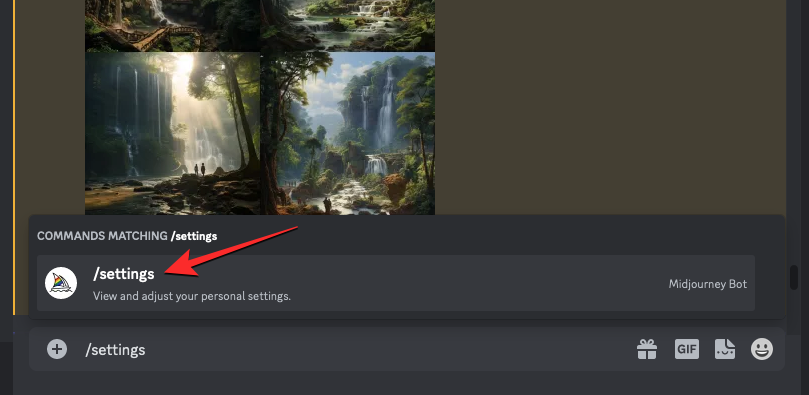
在显示的Midjourney响应中,单击底部的快速模式。
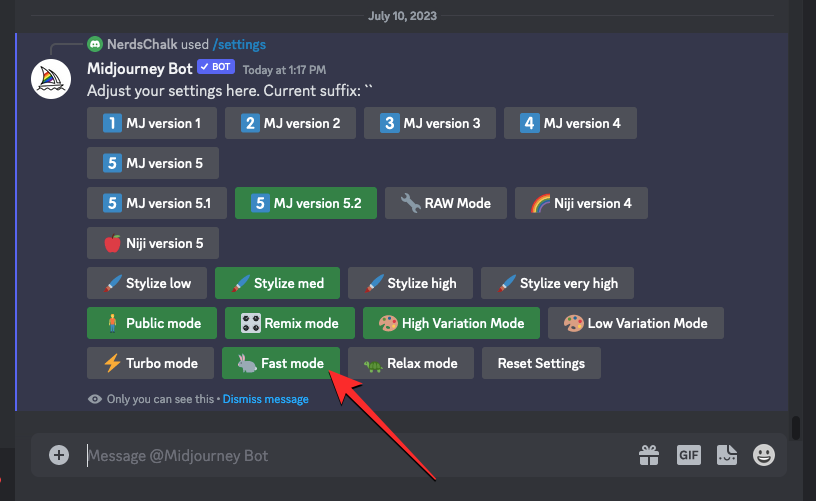
 Win 11系统之家
Win 11系统之家
